Es ist aber auch wichtig zu prüfen ob der Windows 11 Virenschutz aktiviert ist, um nicht durch Ransomware oder Malware oder sonstige Vieren und Tojaner überrascht zu werden!1.) ... Sicherheit auf einen Blick in Windows 11!
|
| (Bild-1) Überprüfe ob der Windows 11 Virenschutz aktiviert ist! |
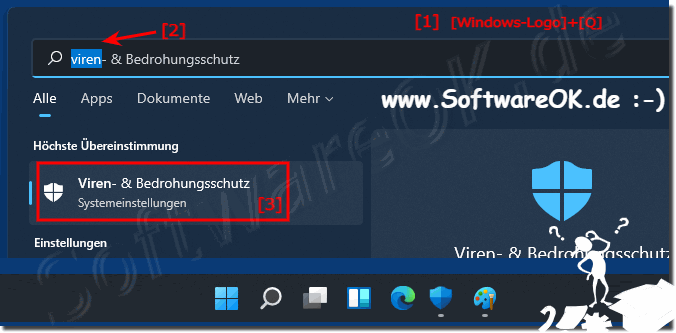 |
2.) Prüfen ob alle Sicherheitseinstellungen aktiv sind!
Hier ein simuliertes Deaktivieren des Windows Defender. Durch einen einfachen Klick auf "Aktivieren" werden alle Sicherheitsoptionen aktiviert und der Grüner Hacken (alles OK) erscheint!
( ... siehe Bild-2 Punkt 1 bis 3)
| (Bild-2) Sicherheit unter Windows 11 prüfen und aktiveren! |
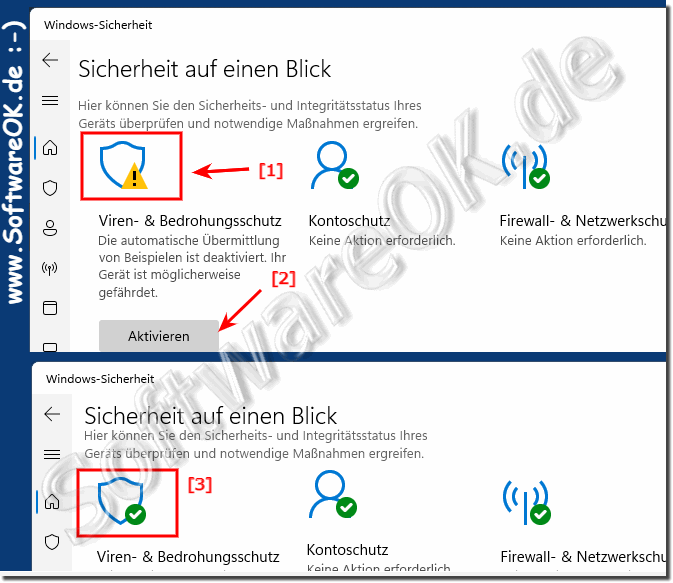 |
3.) Wie oft sollte ich prüfen, ob der Windows 11-Virenschutz aktiv ist?
Es ist eine gute Angewohnheit, regelmäßig zu überprüfen, ob Antivirus auf Ihrem Windows 11-System aktiv ist. Sie können die folgenden Richtlinien als Leitfaden verwenden:1. Wöchentlich:
Es wird empfohlen, einmal pro Woche einen Scan durchzuführen, um sicherzustellen, dass das Antivirenprogramm aktiv ist und ordnungsgemäß funktioniert.
2. Nach Software-Updates:
Führen Sie nach größeren Software-Updates für Windows oder Antivirensoftware eine Überprüfung durch, um sicherzustellen, dass sich die Einstellungen nicht geändert haben und der Schutz weiterhin aktiv ist.
3. Nach verdächtigen Vorfällen:
Wenn Sie verdächtige Aktivitäten auf Ihrem Computer bemerken oder eine mögliche Infektion vermuten, überprüfen Sie sofort den Antivirenstatus und führen Sie eine gründliche Untersuchung durch.
4. Wenn Sie Änderungen an den Sicherheitseinstellungen vornehmen:
Wenn Sie Änderungen an den Sicherheitseinstellungen Ihres Computers vornehmen, sollten Sie Ihr Antivirenprogramm überprüfen, um sicherzustellen, dass es noch aktiv und richtig konfiguriert ist.
5. Automatische Überwachung:
Es ist auch möglich, automatische Benachrichtigungen oder Warnungen einzurichten, um Sie darüber zu informieren, wenn das Antivirenprogramm deaktiviert ist oder Probleme auftreten. So können Sie sofort reagieren, wenn etwas nicht stimmt.
Regelmäßige Scans können Ihnen dabei helfen, sicherzustellen, dass Ihr Computer ausreichend vor Malware und anderen Bedrohungen geschützt ist. Es ist wichtig, proaktiv zu sein, um potenzielle Sicherheitsrisiken zu minimieren.
4.) Was sind die häufigsten Ursachen das ein PC mit Schadsoftware befallen wird?
Es gibt verschiedene Möglichkeiten, wie ein PC mit Schadsoftware infiziert werden kann. Hier sind einige der häufigsten Ursachen:
1. Phishing-E-Mails:
Das Öffnen betrügerischer E-Mails, die angeblich von legitimen Unternehmen oder Personen stammen, kann dazu führen, dass bösartige Links angeklickt oder infizierte Anhänge geöffnet werden.
2. Unsichere Websites:
Der Besuch unsicherer Websites, die bösartigen Code enthalten oder als Plattform für Malware-Downloads dienen, kann zu Infektionen führen, insbesondere wenn Sie auf verdächtige Links oder Anzeigen klicken.
3. Downloads von nicht vertrauenswürdigen Quellen:
Das Herunterladen von Software, Dateien oder Medieninhalten von unsicheren oder nicht vertrauenswürdigen Quellen im Internet erhöht das Risiko einer Malware-Infektion.
4. Schwachstellen in Software und Betriebssystem:
Nicht gepatchte oder veraltete Software, einschließlich des Betriebssystems und anderer Anwendungen, kann Sicherheitslücken enthalten, die von Angreifern ausgenutzt werden können, um Malware einzuschleusen.
5. USB-Geräte und externe Medien:
Das Anschließen infizierter USB-Geräte oder das Öffnen von Dateien von externen Medien, wie USB-Sticks oder externen Festplatten, kann dazu führen, dass Schadsoftware auf den Computer übertragen wird.
6. Schwache Passwörter und schlechte Kontosicherheit:
Die Verwendung schwacher Passwörter oder das Fehlen einer Zwei-Faktor-Authentifizierung (2FA) kann es Angreifern leichter machen, auf Ihr System zuzugreifen und böswillige Aktivitäten auszuführen.
7. Social Engineering:
Manipulative Techniken wie Social Engineering können verwendet werden, um Benutzer dazu zu verleiten, vertrauliche Informationen preiszugeben oder böswillige Aktionen auszuführen, die zu einer Infektion führen.
8. Peer-to-Peer-Netzwerke und illegale Downloads:
Der Austausch von Dateien über Peer-to-Peer-Netzwerke oder das Herunterladen urheberrechtlich geschützter Inhalte aus illegalen Quellen erhöht das Risiko einer Infektion durch Schadsoftware.
Um das Risiko einer Malware-Infektion zu minimieren, ist es wichtig, Vorsichtsmaßnahmen zu treffen, wie z. B. die Vermeidung verdächtiger Links und Anhänge, die Aktualisierung von Software und Betriebssystemen, die Verwendung von Antivirensoftware und Firewalls sowie die Sensibilisierung für Sicherheitspraktiken beim Umgang mit digitalen Inhalten.
FAQ 77: Aktualisiert am: 15 April 2024 14:19
